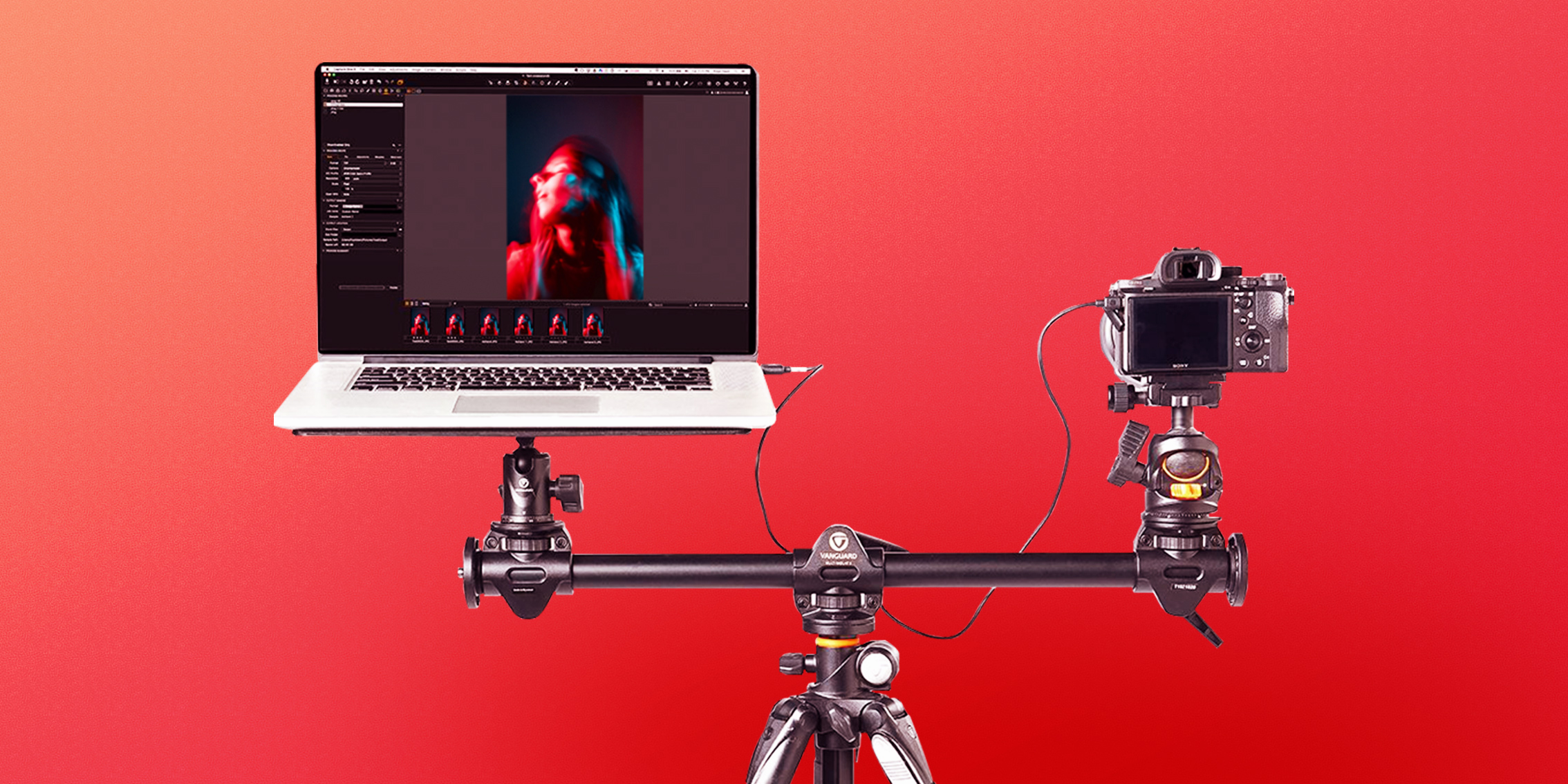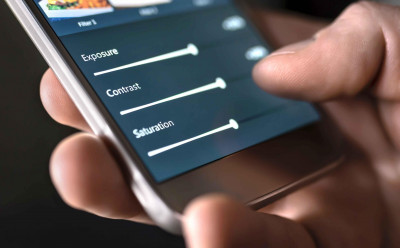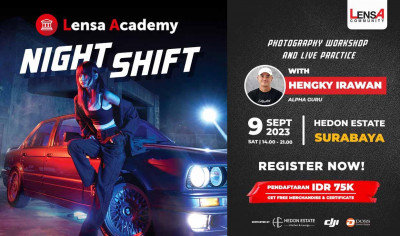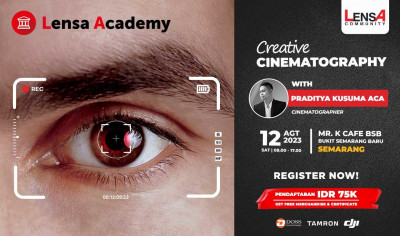Penting atau tidak pentingnya remote shutter atau shutter release untuk digunakan saat mengambil gambar emang tergantung dari apa yang ingin kita potret, misalnya kamu ingin mengambil portrait diri seorang diri, atau ketika mode bulb remote shutter bisa sangat berguna untuk memudahkan penggunaan bulb.
Tapi, bukan berarti semua fotografer harus punya remote shutter walaupun memang fungsinya dibutuhkan. Kamu bisa menggunakan laptop untuk jadi pengganti remote shutter, bahkan laptop juga bisa kita gunakan untuk mengendalikan fungsi kamera seperti shutter speed, aperture, ISO.
Memang ada tambahan “alat” untuk memanfaatkan laptop sebagai ganti jadi remote shutter, seperti Tripod, kabel USB, dan software “EOS utility” Untuk kamera modern biasa sudah disediakan kabel USB dan beberapa disk berisi software, termasuk EOS utility. Kamu juga bisa mendownload aplikasi software EOS Utility.
Berikut 7 langkah untuk menjadikan laptop sebagai remote shutter.
1. Siapkan Tripod
Untuk menjaga kestabilan dan menyesuaikan ketinggian tripod sesuai yang kamu inginkan,
2. Hubungkan Kamera dengan Laptop

Pastikan kamera kamu “off”, sebelum kamu menghubungkan kamera dengan laptop menggunakan kabel USB. setelah connencted saat kamu menghidupkan kamera secara otomatis laptop akan mendeteksi kameramu.
3. Masuk Aplikasi EOS Utility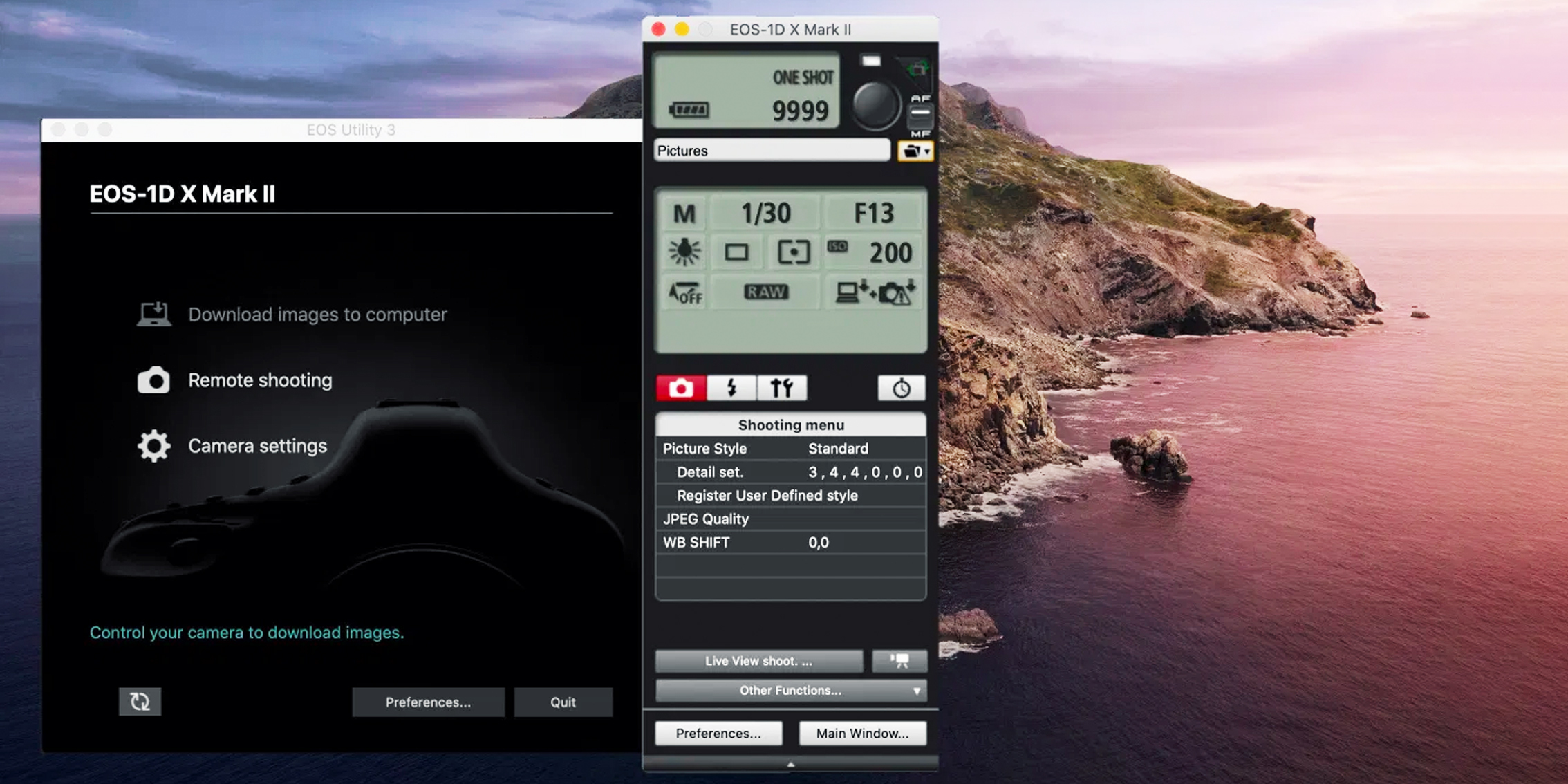
Pilih menu “Camera Setting/Remote shooting” yang akan menampilkan kontrol kamera.
4. “Life View”
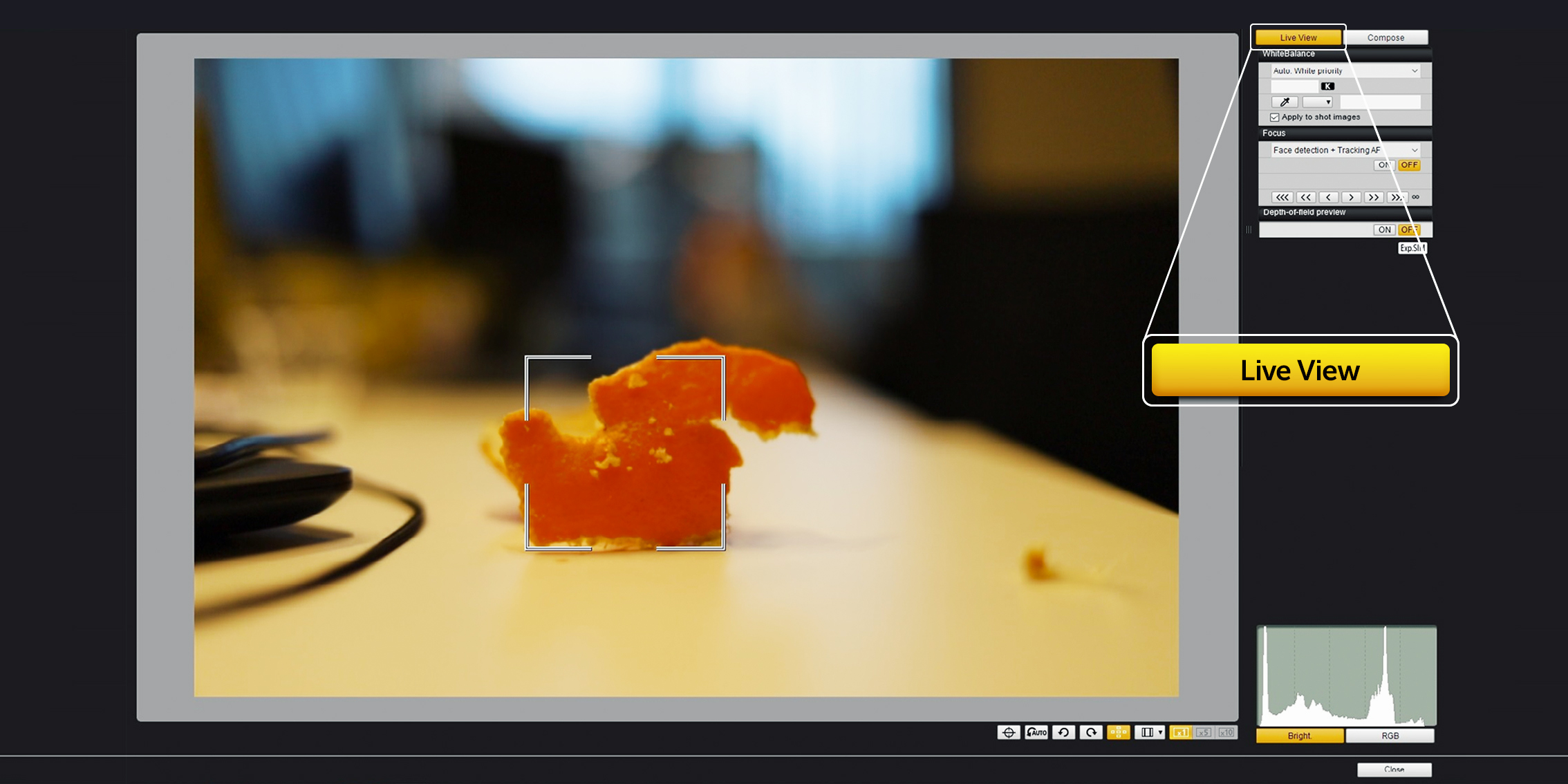
Selanjutnya untuk melengkapi step ke-3 klik untuk menampilkan monitor “live view” klik menu “live view shoot” pada kontrol kamera.
5. Pemotretan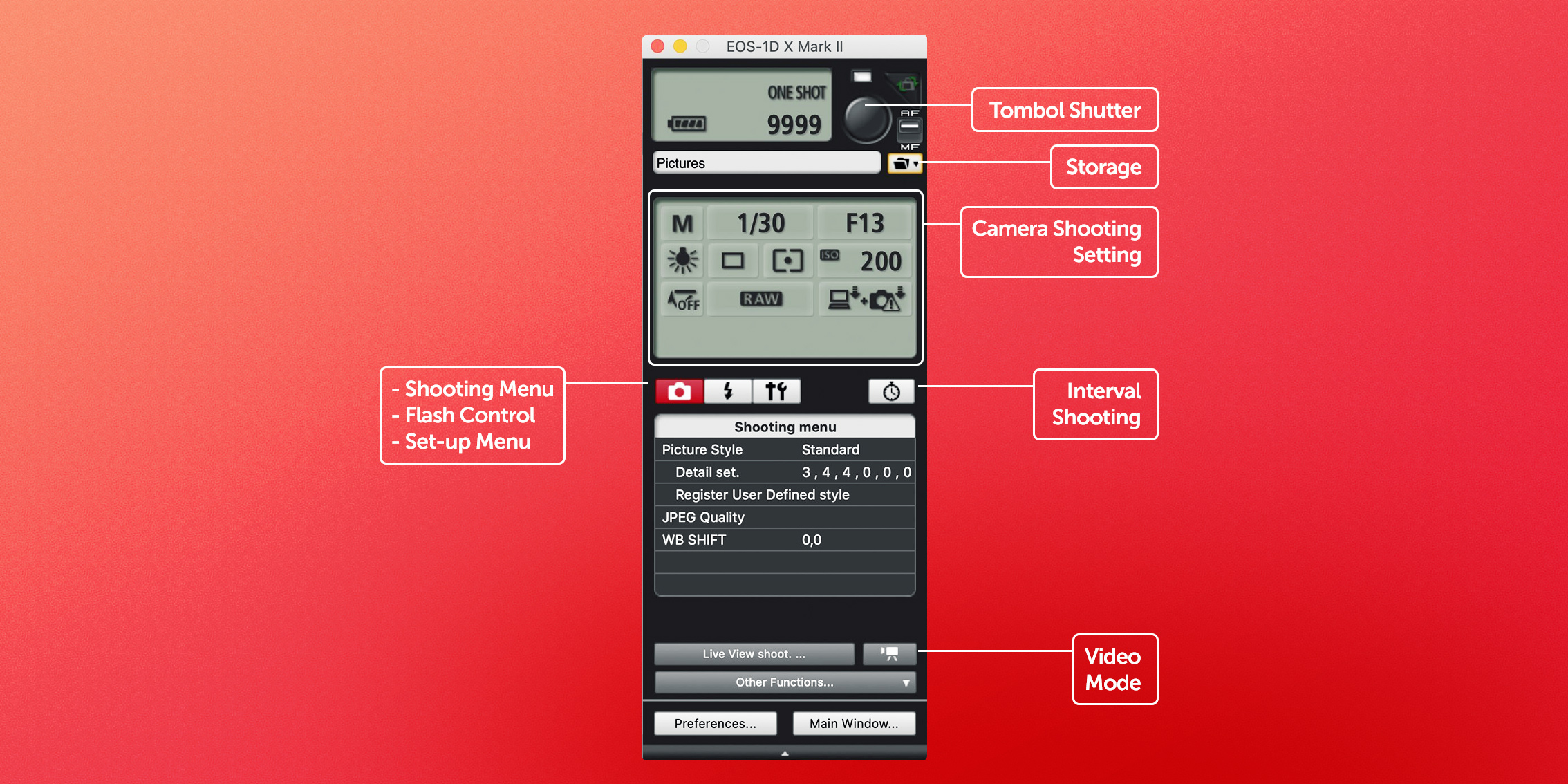
Dalam step 5 ini ada menu - menu penting yang mesti kamu tahu agar memudahkan proses navigasi dalam mengontrol kamera dengan laptop sebagai remote shuuternya. Tombol Shutter, untuk memotret, Storage, mengubah tempat penyimpanan gambar, Pengaturan Shutter Speed, gunakan tombol “kiri dan kanan” pada keyboard untuk mengubah nilai shutter speed.Pengaturan Aperture, jika klik pengaturan aperture maka tombol “kiri dan kanan” untuk mengganti nilai aperture atau diafragma, Pengaturan ISO, sama seperti mengatur shutter speed, aperture, tombol “kiri dan kanan” pada keyboard juga gunakan untuk mengganti nilai ISO.
6. Gunakan Mode “M”
Untuk pemotretan atau pengambilan gambar gunakan mode “M” yang artinya Manual Exposure.
7. Pengaturan White Balance (WB)Dalam pengaturan ini, tombol “kiri dan kanan” juga untuk memilih white balance.
8. MeteringPengaturan metering juga menggunakan tombol navigasi “kiri dan kanan” untuk memilih mode metering.
9. ResolusiGunakan resolusi “L” atau ukuran resolusi tertinggi di kamera kamu.
Semoga bisa bermanfaat apabila memang dibutuhkan, sehingga proses pemotretan mu bisa tetap berjalan. Follow dan pantau terus @lensacommunity untuk mendapatkan berita terupdate seputar fotografi, videografi, dan hal yang lainnya. Sampai jumpa di artikel berikutnya.